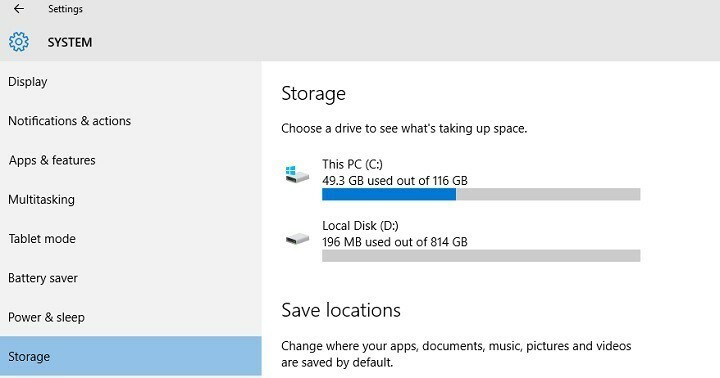
Kui teil on a madala mäluseadmega, võite proovida uuele versioonile üle minna Aastapäeva värskendus, kuid ärge üllatage, kui saate veateate, mis teavitab teid sellest pole piisavalt ruumi installi lõpuleviimiseks.
Sellistes olukordades soovitab Microsoft kasutajatel kasutada USB-välkmäluseadmeid või SD-kaardid Anniversary Update'i installimise lõpuleviimiseks. Tehnikahiiglase sõnul, pole vaja SD-kaartide abil Windows 10 versiooni 1607 värskendamiseks konkreetset programmi installida, kuna teil on vaja vaid järgida ekraanil kuvatavaid juhiseid.
Väikesed salvestusseadmed, näiteks 32 GB kõvakettaga seadmed või vanemad täiskõvakettaga seadmed, võivad vajada täiendamise jaoks täiendavat salvestusruumi. Uuendamise ajal näete juhiseid, milles öeldakse, mida teha. Uuendamise lõpuleviimiseks peate võib-olla eemaldama mittevajalikud failid seadmest või sisestama USB-mälupulga.
Kahjuks pole SD-kaardi kasutamine aastapäevavärskendusele üleminekuks nii lihtne, kui Microsoft seda kirjeldab. Tuhanded kasutajad
teatavad, et saavad jätkuvalt tõrketeate „Pole piisavalt kettaruumi aastapäeva värskendamiseks”, kuigi nad on D-draivina paigaldanud SD-kaardid ja proovinud USB-draive ühendada.Nende arvutites pole kuvatud ühtegi võimalust, mis võimaldaks neil SD-kaarte kasutada, näidates ainult sõnumit, mis annab teada, et vajavad rohkem kettaruumi.
Anniversary Update'i installimisel pole SD-kaartide ega USB-mäluseadmete kasutamist
Toshiba 32 GB-ga sülearvuti ja 16 GB-ga ODYS-tahvelarvuti ning värskendus ei nõua värskenduse lõpuleviimiseks usb- ega SD-kaarte, vaatamata sellele, et ma need ühendasin! See jätkub, et piisavalt ruumi! Isegi kui kustutan kõik oma rakendused, pole see siiski piisav!
Õnneks, kui teil on vähe salvestusseadet ja teie soovite uuendada, te ei pea lootust kaotama. Mõned kasutajad said installida aastapäeva värskendus hoolimata sellest, et ta oli varem saanud kardetud sõnumi „Aastapäeva uuendamiseks pole piisavalt kettaruumi”.
Anniversary Update'i installimine vähese mäluseadmega toimib järgmiselt
Kasutage meediumiloome tööriista
- Veenduge, et teil oleks 8 GB vaba ruumi
- Laadige alla Meedia loomise tööriist Microsoftilt.
- Käivitage MediaCreationTool.exe
- Kliki Uuendage see arvuti kohe
- Valige Säilitage isiklikke faile ja rakendusi
- Oodake installimise lõpuleviimist.
SEOTUD LOOD, mida peate kontrollima:
- Parandus: rakendused krahhivad pärast Windows 10 aastapäeva värskenduse installimist
- Parandus: aastapäeva värskenduse meediumiloome tööriist ei tööta
- Parandus: Windows 10 aastapäeva värskenduses ei saa Edge laiendeid installida


